word文档如何设置保护色 怎么让打开的word底色是保护色
更新时间:2022-03-24 17:25:50作者:run
长时间对着电脑很容易造成眼疲劳,因此用户在编辑word文档时可以设置背景位保护色模式,今天小编给大家带来word文档如何设置保护色,有遇到这个问题的朋友,跟着小编一起来操作吧。
解决方法:
1.在桌面上点右键-—>个性化。
(或者开始-—>控制面板-—>外观和个性化-—>个性化)
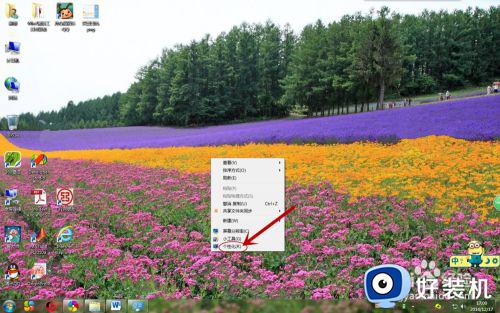
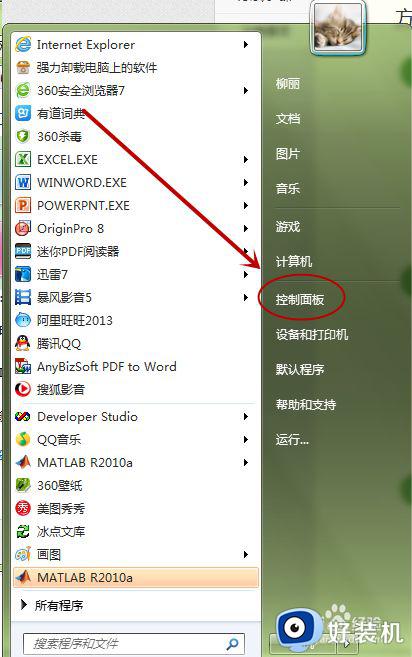
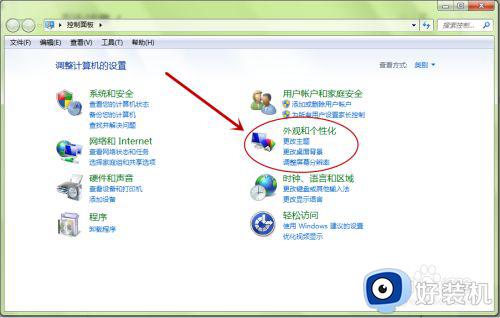
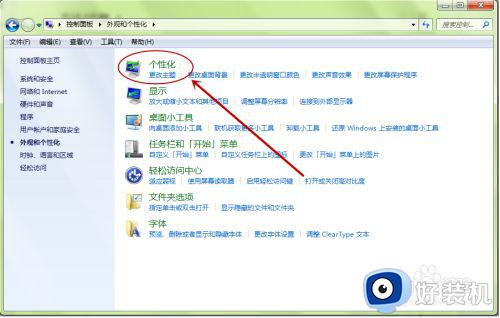
2.点击窗口颜色。
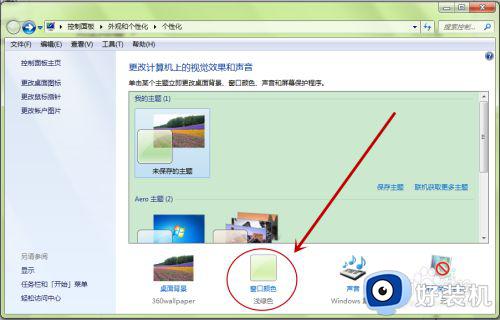
3.点击高级外观设置。
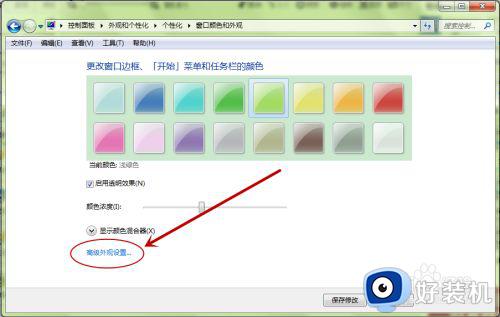
4.在项目下面的下拉选项中选择“窗口”。
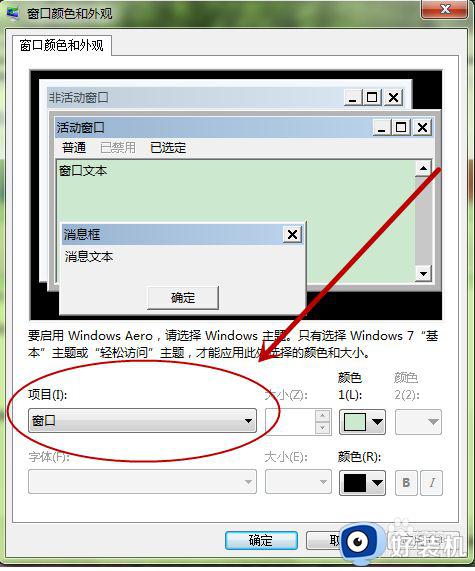
5.点击颜色的下拉选项中的“其他”,设置色调、饱和度、亮度分别为84、91、205。
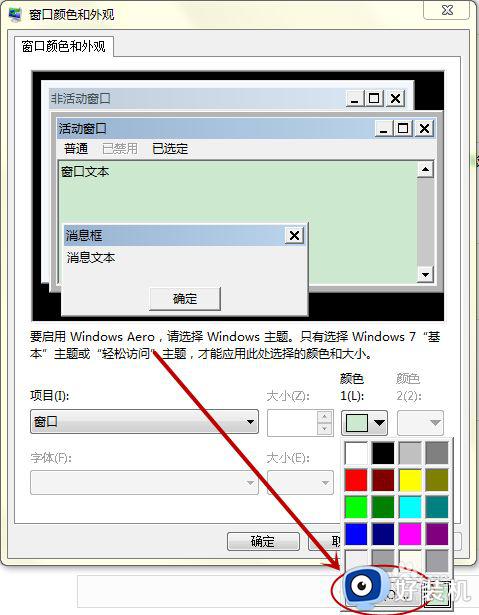
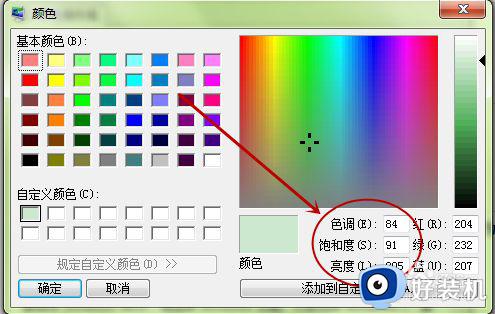
6.然后一路确定,确定,保持修改即可达到酱紫的感觉了。
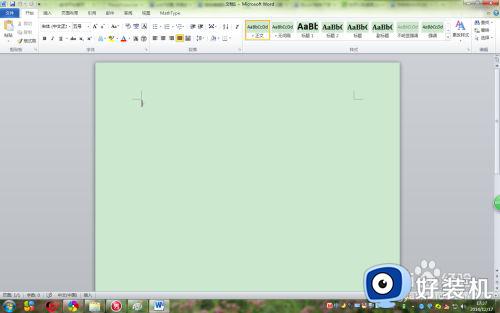
以上就是小编教大家的打开的word底色是保护色设置方法的全部内容,还有不清楚的用户就可以参考一下小编的步骤进行操作,希望能够对大家有所帮助。
word文档如何设置保护色 怎么让打开的word底色是保护色相关教程
- 如何改变word背景颜色 word文档怎么改底板颜色
- 为什么word一打开有白色底 word文字下面是白色的底如何修改
- word里白色底如何去除 如何在word文档中去掉白色底
- 如何把word文字的底色变成透明 word文字底色变成透明的设置方法
- excel文档保护色设置方法 excel保护色怎么设置
- excel中如何调整为保护色 excel保护色怎么设置
- excel表格保护色设置方法 excel保护色怎么设置
- excel保护色设置教程 excel如何设置保护色
- word打字自动变成红色怎么办 word一打字就变成红色如何解决
- 受保护的word如何编辑 受保护的视图word怎么启用编辑
- 电脑无法播放mp4视频怎么办 电脑播放不了mp4格式视频如何解决
- 电脑文件如何彻底删除干净 电脑怎样彻底删除文件
- 电脑文件如何传到手机上面 怎么将电脑上的文件传到手机
- 电脑嗡嗡响声音很大怎么办 音箱电流声怎么消除嗡嗡声
- 电脑我的世界怎么下载?我的世界电脑版下载教程
- 电脑无法打开网页但是网络能用怎么回事 电脑有网但是打不开网页如何解决
热门推荐
电脑常见问题推荐
- 1 b660支持多少内存频率 b660主板支持内存频率多少
- 2 alt+tab不能直接切换怎么办 Alt+Tab不能正常切换窗口如何解决
- 3 vep格式用什么播放器 vep格式视频文件用什么软件打开
- 4 cad2022安装激活教程 cad2022如何安装并激活
- 5 电脑蓝屏无法正常启动怎么恢复?电脑蓝屏不能正常启动如何解决
- 6 nvidia geforce exerience出错怎么办 英伟达geforce experience错误代码如何解决
- 7 电脑为什么会自动安装一些垃圾软件 如何防止电脑自动安装流氓软件
- 8 creo3.0安装教程 creo3.0如何安装
- 9 cad左键选择不是矩形怎么办 CAD选择框不是矩形的解决方法
- 10 spooler服务自动关闭怎么办 Print Spooler服务总是自动停止如何处理
